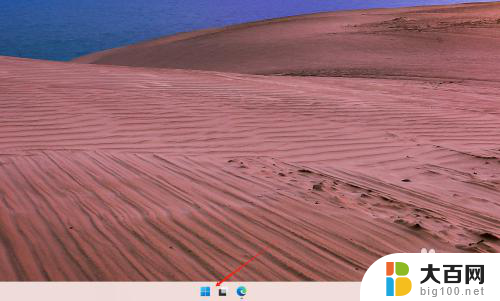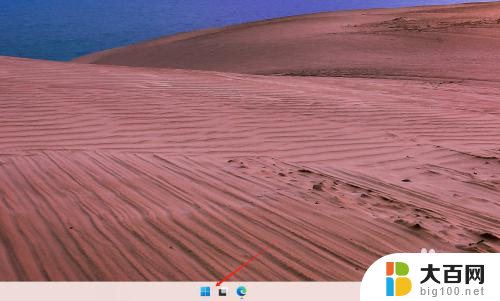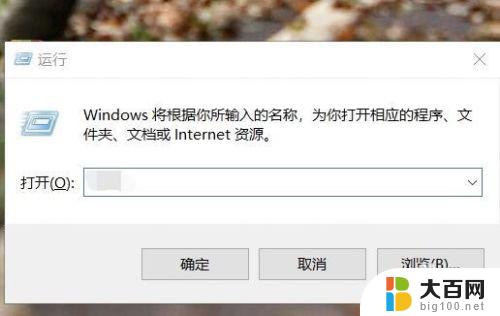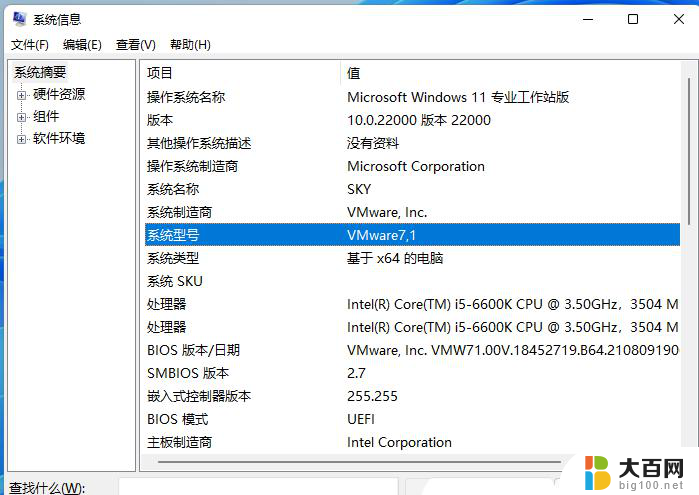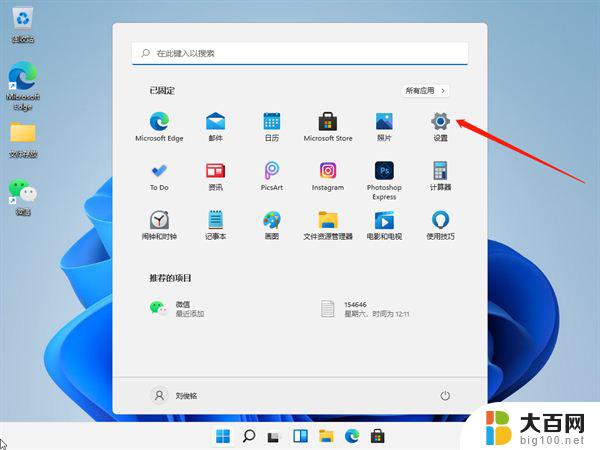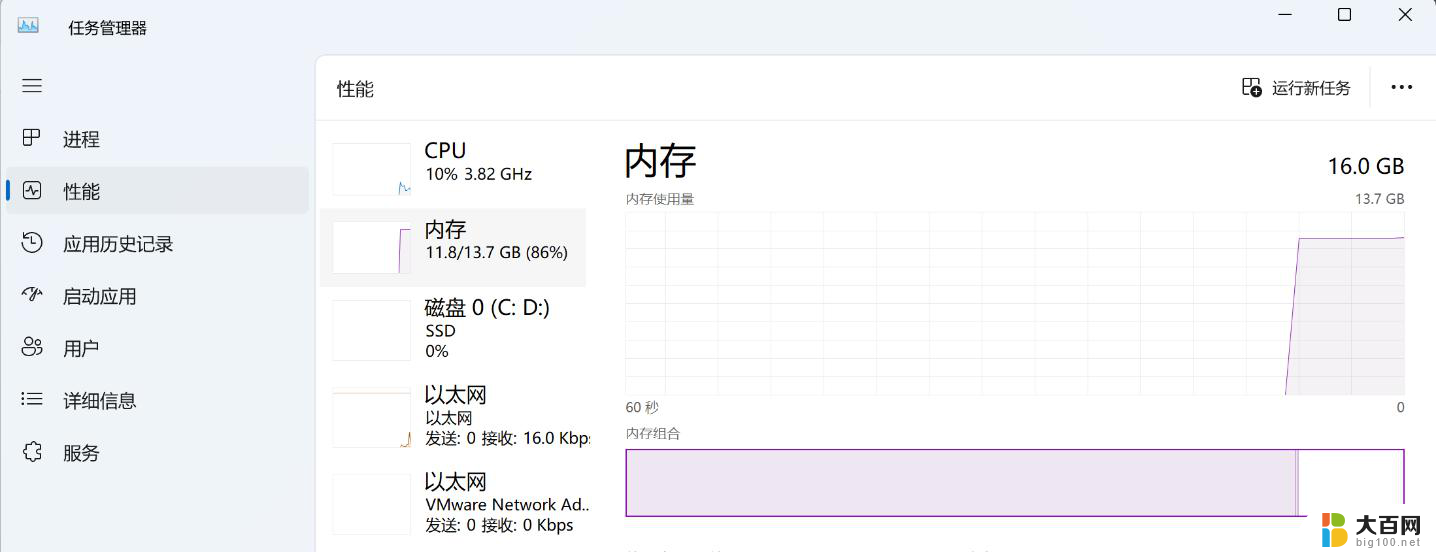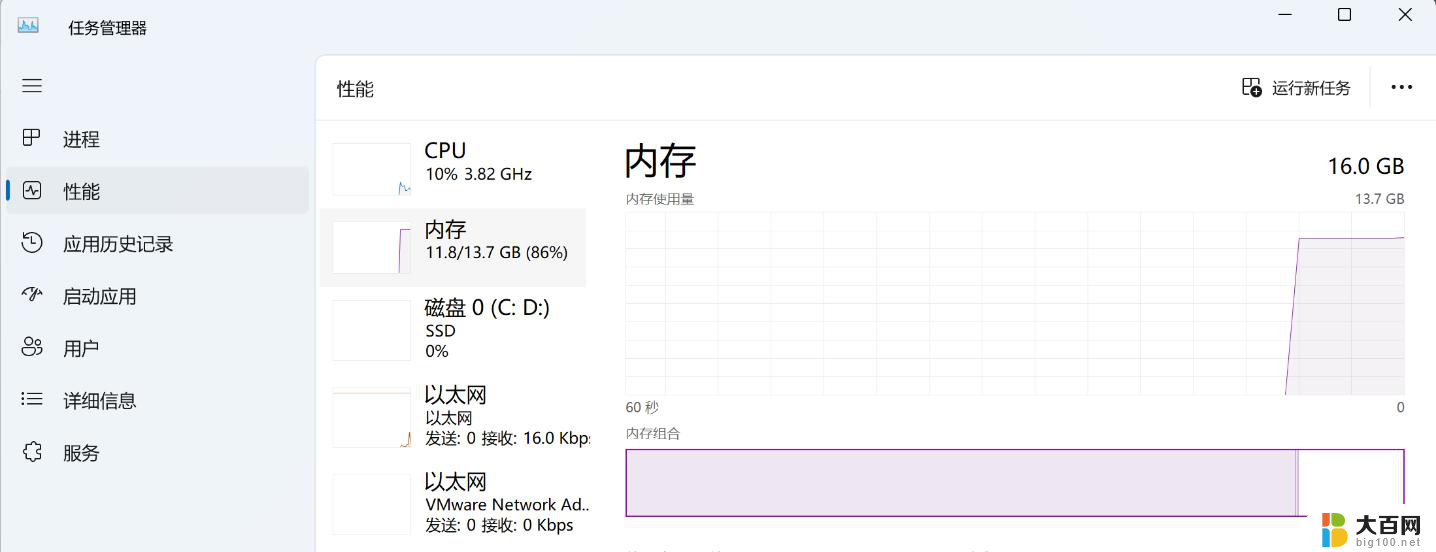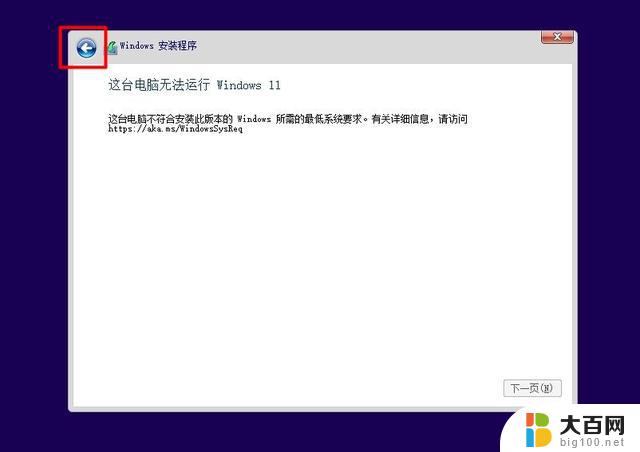win11怎么看电脑物理内存 Windows11内存条大小查看方法
更新时间:2024-11-05 10:06:27作者:yang
Win11系统是微软最新推出的操作系统版本,对于电脑的物理内存管理十分重要,想要查看电脑的物理内存和内存条大小,可以通过一些简单的方法来实现。在Win11系统中,可以通过系统设置或者任务管理器来查看电脑的物理内存和内存条大小信息。这些信息对于电脑的性能优化和升级都有着重要的指导意义。如果你想了解更多关于Win11系统的内存管理和优化方法,不妨继续阅读下文。
步骤如下:
1.右键桌面下方的【开始】。
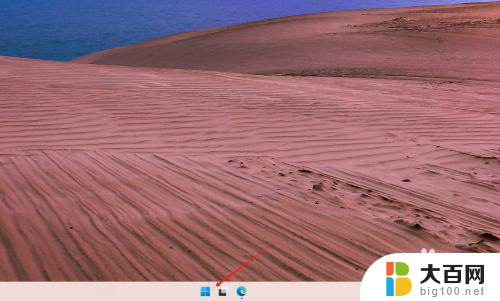
2.打开【任务管理器】。
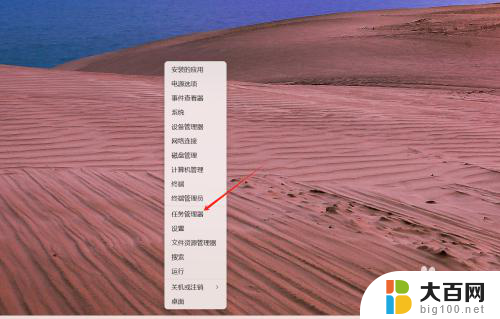
3.接下来进入【性能】。
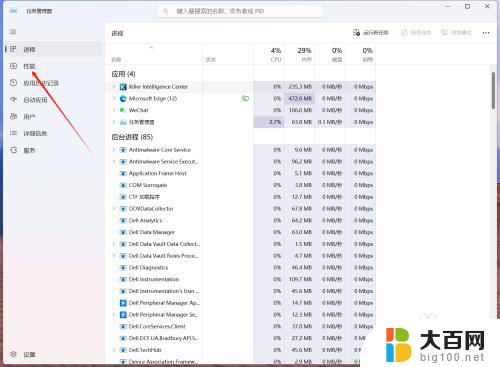
4.最后,切换到【内存】界面。即可查看内存条大小(此电脑内存大小为32G)。
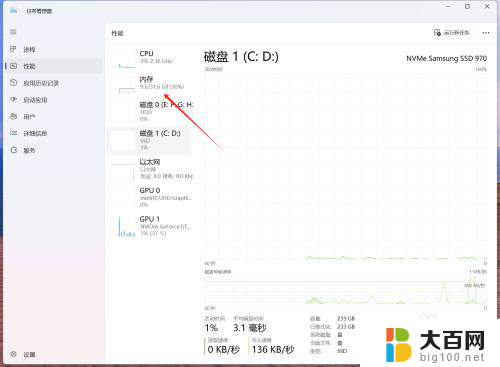
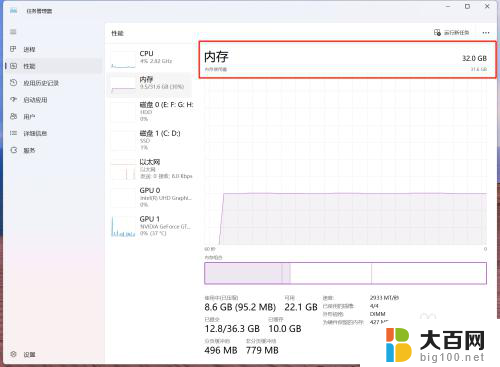
以上就是win11怎么看电脑物理内存的全部内容,碰到同样情况的朋友们赶紧参照小编的方法来处理吧,希望能够对大家有所帮助。